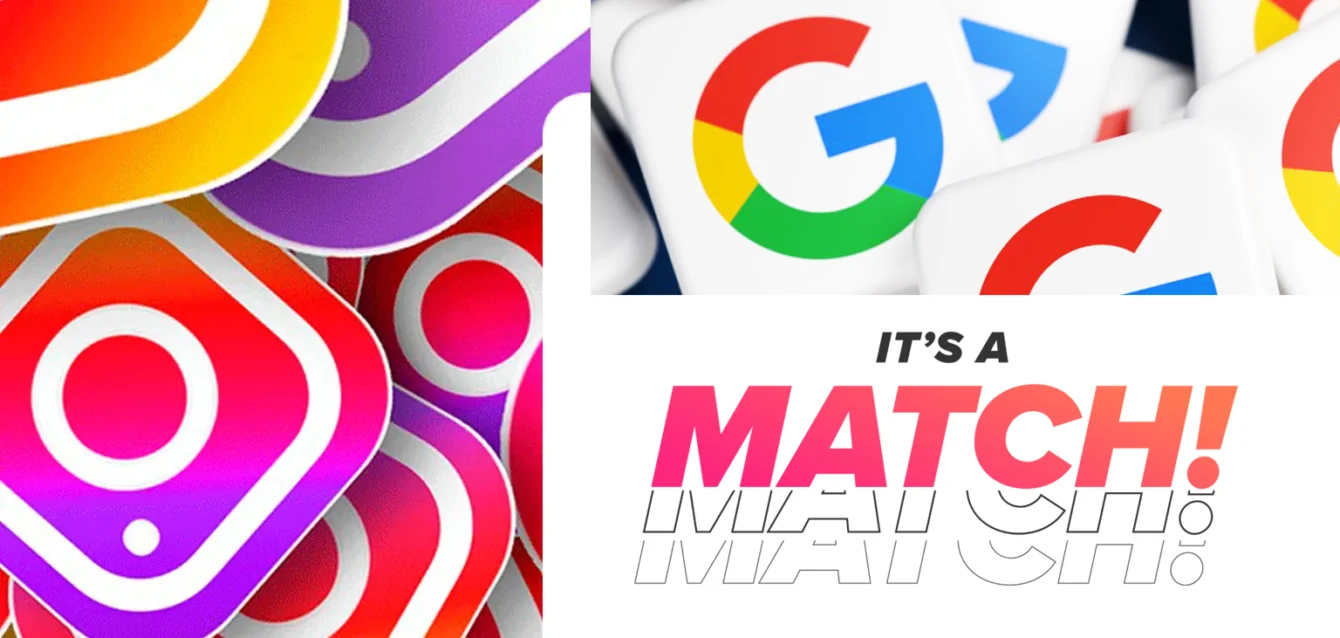En el mundo actual, donde la tecnología está integrada en casi todos los aspectos de nuestra vida, optimizar el uso de nuestros dispositivos se ha vuelto esencial. Una de las funciones más útiles, pero a menudo pasada por alto, en Windows 10 y Windows 11 es la capacidad de programar el apagado automático de tu PC. Esta función no solo te ayuda a ahorrar energía, sino que también puede proteger tu equipo de desgastes innecesarios y mejorar tu productividad.
En este artículo, exploraremos cómo programar el apagado automático en Windows 10 y Windows 11, las diferentes formas de hacerlo y cuándo es más útil utilizar esta función. Además, te proporcionaremos datos concretos y ejemplos prácticos para que puedas implementar esta herramienta de manera efectiva en tu día a día.
¿Por qué programar el apagado automático de tu PC?
Antes de entrar en los detalles técnicos, es importante entender por qué esta función es tan valiosa. Según un estudio de la Agencia Internacional de Energía (IEA), los dispositivos electrónicos en modo de espera consumen hasta el 10% de la energía total utilizada en los hogares. Programar el apagado automático de tu PC no solo reduce este consumo, sino que también prolonga la vida útil de los componentes internos, como el disco duro y la fuente de alimentación.
Además, esta función es especialmente útil en situaciones como:
Descargas largas: Si estás descargando un archivo grande o actualizando software, puedes programar el apagado para que ocurra una vez que la tarea esté completa.
Copias de seguridad nocturnas: Si realizas copias de seguridad durante la noche, puedes asegurarte de que tu PC se apague automáticamente después de que finalice el proceso.
Ahorro de energía: Si olvidas apagar tu PC con frecuencia, esta función te ayudará a reducir tu huella de carbono y ahorrar en la factura de la luz.
Cómo programar el apagado automático usando el símbolo del sistema
Una de las formas más sencillas y directas de programar el apagado automático en Windows 10 y Windows 11 es utilizando el Símbolo del Sistema. Este método no requiere la instalación de software adicional y es ideal para usuarios que prefieren soluciones rápidas y eficientes.
Pasos para programar el apagado automático
Abre el Símbolo del Sistema:
Presiona la tecla de Windows y escribe «Símbolo del Sistema».
Haz clic derecho sobre el primer resultado y selecciona «Ejecutar como Administrador».
Introduce el comando de apagado:
Una vez dentro, escribe el siguiente comando:
Copy shutdown /s /f /t segundosReemplaza la palabra «segundos» por el número de segundos que deseas que pasen antes de que el PC se apague. Por ejemplo, si quieres que tu PC se apague en una hora, escribe 3600 (ya que 3.600 segundos equivalen a una hora).
Confirma el comando:
Presiona Enter y verás un mensaje indicando que el apagado está programado.
Este método es ideal para usuarios que necesitan una solución rápida y no quieren depender de aplicaciones de terceros.
Otras formas de programar el apagado automático
Aunque el Símbolo del Sistema es una de las formas más populares, existen otras alternativas que pueden adaptarse mejor a tus necesidades.
1. Usar el Programador de Tareas
El Programador de Tareas de Windows es una herramienta poderosa que te permite automatizar una amplia variedad de acciones, incluyendo el apagado automático.
Pasos para configurarlo:
Abre el Programador de Tareas buscándolo en el menú de inicio.
Haz clic en «Crear tarea básica» en el panel derecho.
Asigna un nombre y una descripción a la tarea.
Selecciona la frecuencia con la que deseas que se ejecute la tarea (diaria, semanal, etc.).
En la sección «Acción», selecciona «Iniciar un programa».
En el campo «Programa/script», escribe «shutdown» y en «Argumentos», agrega «/s /f».
Finaliza la configuración y guarda la tarea.
Este método es ideal para usuarios que necesitan programar apagados recurrentes, como apagar el PC todas las noches a una hora específica.
2. Crear un acceso directo para el apagado automático
Si prefieres una solución más visual, puedes crear un acceso directo en tu escritorio que active el apagado automático con un solo clic.
Pasos para crear el acceso directo:
Haz clic derecho en el escritorio y selecciona «Nuevo» > «Acceso directo».
En el campo «Ubicación del elemento», escribe:
Copy shutdown /s /f /t segundosAsigna un nombre al acceso directo, como «Apagar en 1 hora».
Haz clic en «Finalizar».
Este método es perfecto para usuarios que desean tener un control rápido y sencillo sobre el apagado automático.
3. Usar PowerShell
Para usuarios más avanzados, PowerShell ofrece una alternativa potente y flexible.
Pasos para usar PowerShell:
Abre PowerShell como administrador.
Escribe el siguiente comando:
Copy Stop-Computer -ForceSi deseas programar el apagado, puedes combinar este comando con un temporizador.
Este método es ideal para usuarios que ya están familiarizados con PowerShell y desean integrar el apagado automático en scripts más complejos.
¿Qué hacer si cambias de opinión?
Una de las ventajas de programar el apagado automático es que puedes cancelarlo fácilmente si cambias de opinión.
Pasos para cancelar el apagado:
Abre el Símbolo del Sistema o PowerShell como administrador.
Escribe el siguiente comando:
Copy shutdown /aPresiona Enter y el apagado programado se cancelará.
Este comando es útil si te das cuenta de que aún necesitas usar tu PC o si has programado el apagado por error.
Cuándo es útil utilizar el apagado automático
La función de apagado automático es especialmente útil en situaciones como:
Descargas largas: Si estás descargando un juego o una película y sabes que tardará varias horas, puedes programar el apagado para que ocurra una vez que la descarga haya finalizado.
Actualizaciones del sistema: Si estás instalando actualizaciones importantes y no quieres dejar tu PC encendido toda la noche, esta función es ideal.
Copias de seguridad: Si realizas copias de seguridad automáticas, puedes programar el apagado para que ocurra después de que el proceso haya terminado.